Le novità presenti in Big Sur sono tante, e possiamo cominciare a vederle andando a dare un’occhiata alle Preferenze di Sistema. Non si tratta solo di icone nuove, o ridisegnate. Ci sono anche altri cambiamenti più sottili e che meritano comunque di essere notati (e perché no: apprezzati).
Come si sa: le Preferenze di Sistema sono un po’ il “centro di comando” di un Mac. Lì ci trovi tutto quello che serve per personalizzare Scrivania, Dock; impostare la stampante e la Rete; attivare FileVault e il FireWall e molto altro ancora.
Iniziamo a dare un’occhiata alla sezione che riguarda Scrivania e Salvaschermo che naturalmente presentano (come succede a ogni aggiornamento), nuovi sfondi ed effetti un poco differenti.
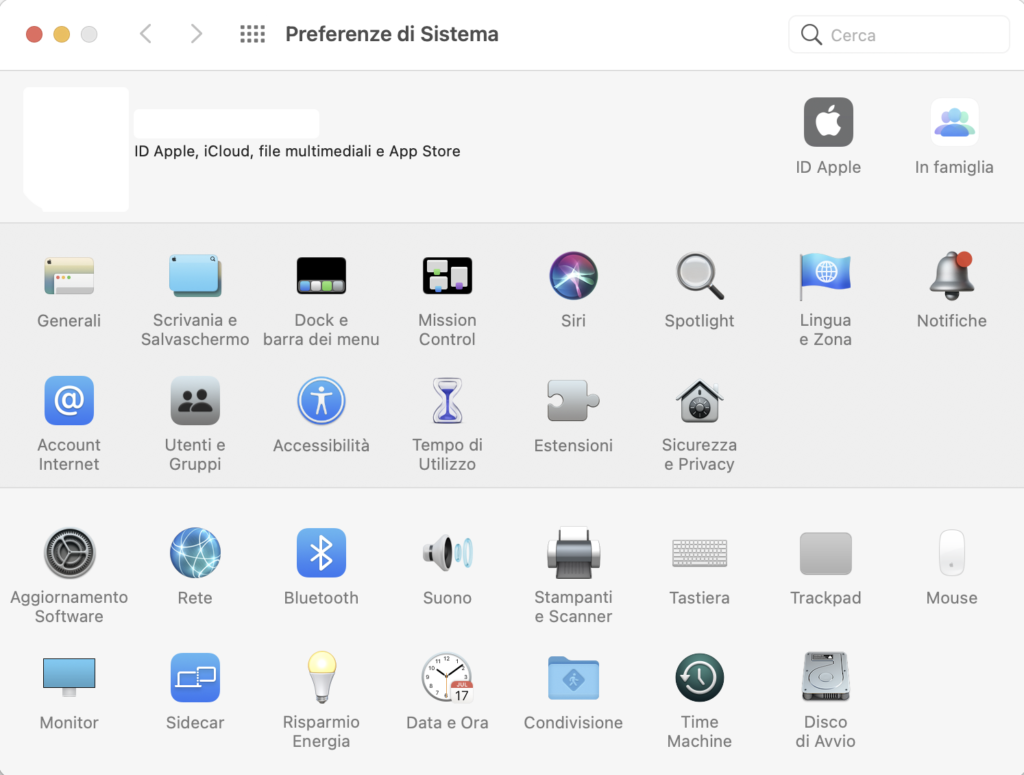
Dock e barra dei menu
Il pannello che si occupa del Dock (la barra di icone alla base dello schermo del tuo Mac), adesso comprende anche la barra dei menu. Innanzitutto, c’è una barra laterale occupata, in cima proprio dalla voce “Dock e barra dei menu”. Si tratta delle stesse funzioni che c’erano nelle versioni precedenti. Con una novità: adesso qui è presente l’opzione “Mostra e nascondi automaticamente la barra dei menu”. E come vedi, tutto è stato ridisegnato.
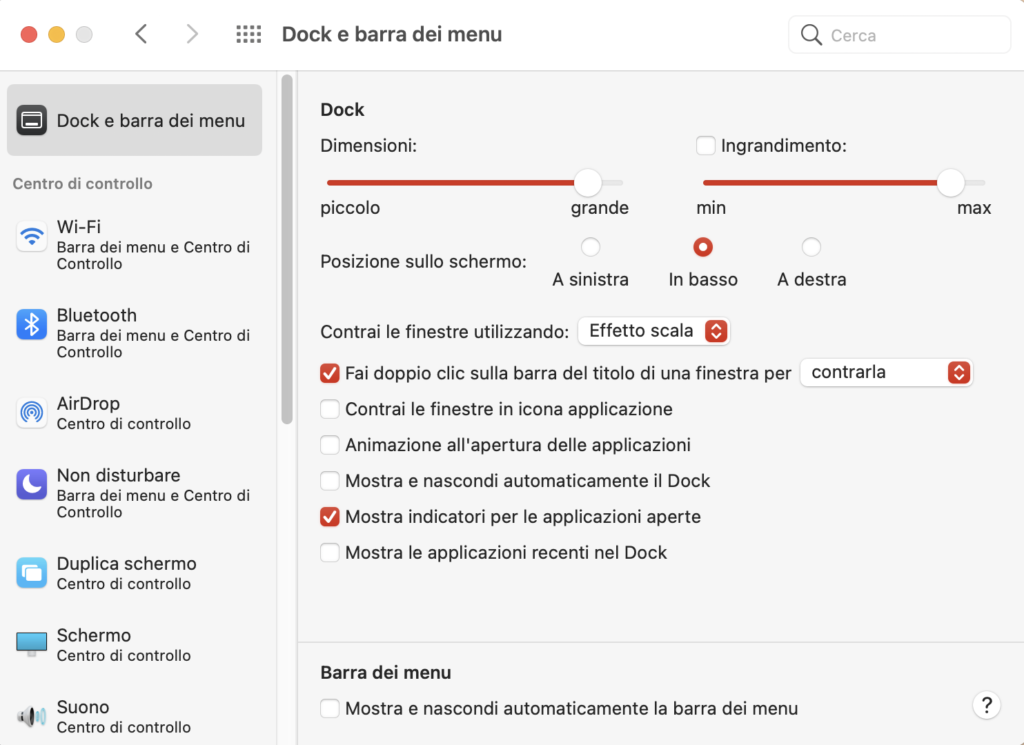
Come si può vedere, nella barra laterale sono presenti diverse voci che permettono di intervenire sul Bluetooth, il Wi-Fi, lo schermo, il Centro di controllo, il suono e molto altro ancora.
Il pannello Generali
Anche qui, piccoli cambiamenti. Per esempio: “Mostra e nascondi automaticamente la barra dei menu”, che era presente qui, è stata spostata, come abbiamo visto, all’interno di Dock e barra dei menu. Abbiamo poi una nuova sezione: “Preferenza pannelli—- All’apertura dei documenti (con il suo menu a discesa che racchiude Sempre; A tutto schermo; Mai).
All’interno di “Colore selezione” è stato spostato “Colore dettagli”.
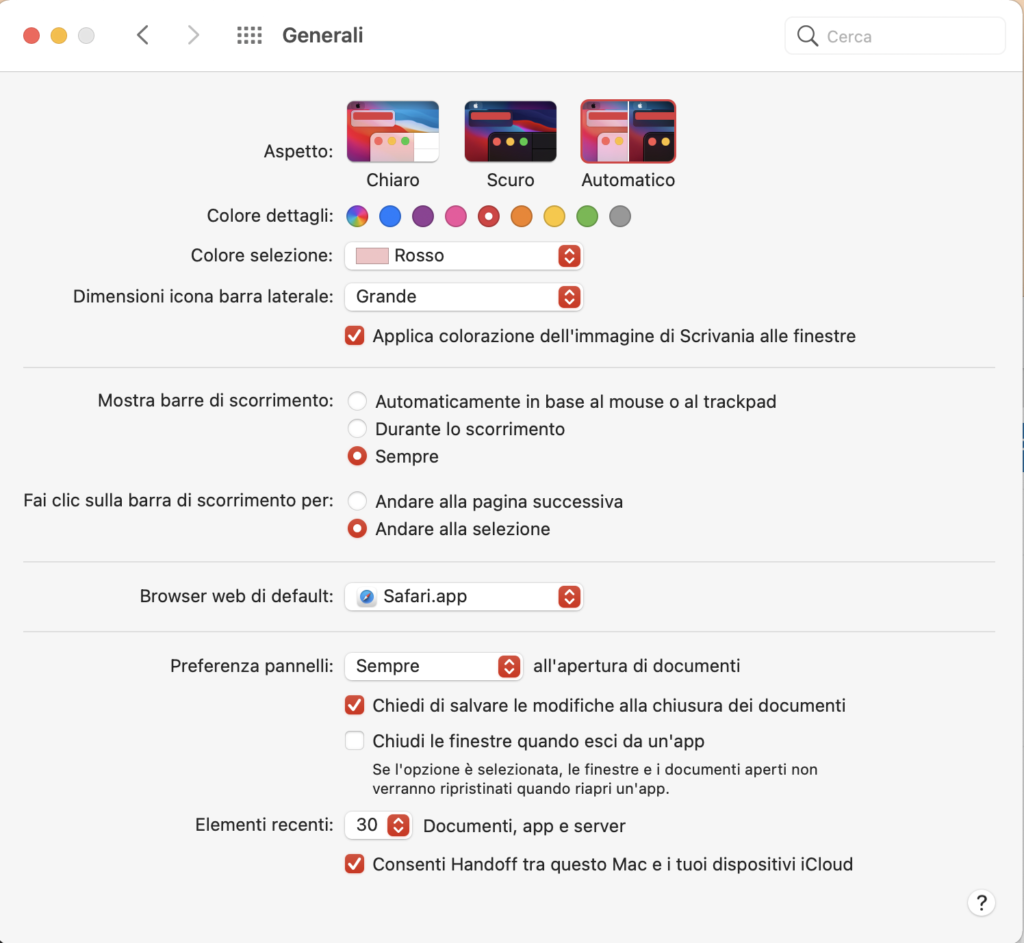
Sicurezza e privacy
Sembra essere rimasto lo stesso di sempre, ma in realtà c’è stata qualche modifica. Nella barra laterale infatti fanno la loro comparsa “Libreria e Apple Music”; “Bluetooth” e infine “Home Kit”.
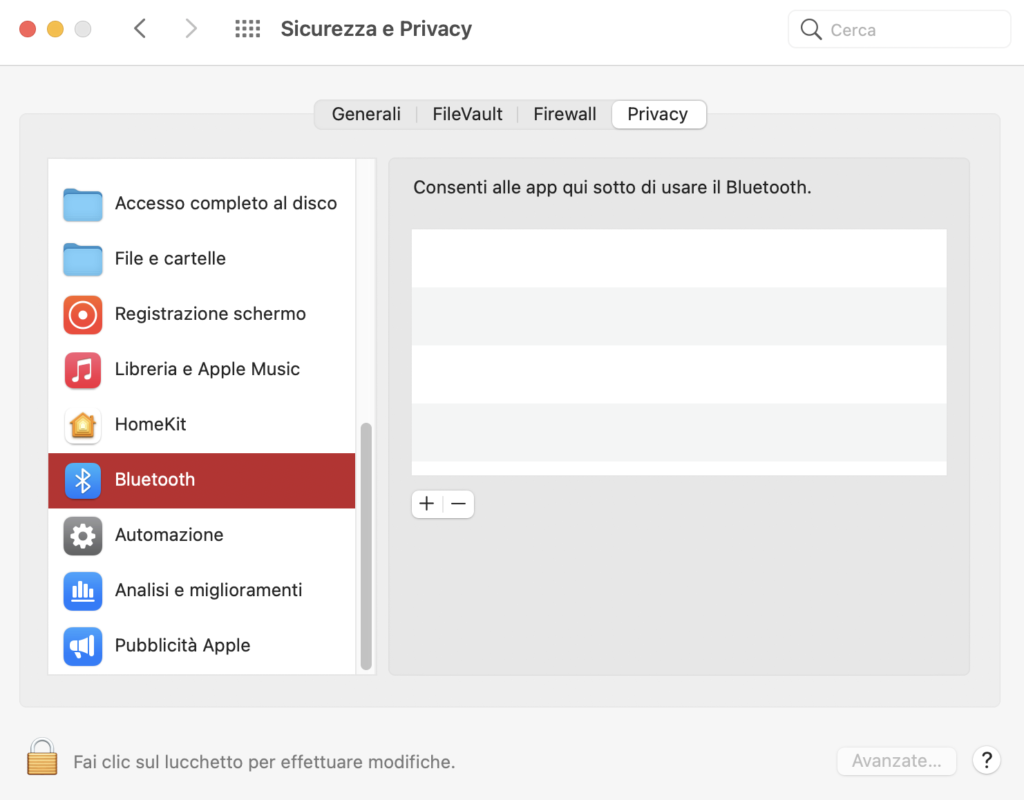
Accessibilità
Qui dentro ci sono stati dei cambiamenti. Per esempio abbiamo, nella barra laterale, la voce “Contenuto letto ad alta voce” sostituisce “Voce”delle precedenti versioni del sistema operativo. Al suo interno abbiamo poi “Leggi annunci” (prima era “Abilita annunci”), col suo pulsante “Opzioni”. Anche la voce “Leggi gli elementi sotto il puntatore ha il suo pulsante “Opzione” con le sue voci dedicate alla verbosità della voce, e a quando leggere gli elementi (“Sempre”; o “Solo se ingrandito”). Qui è stato aggiunto “Leggi feedback digitazione”.
All’interno di “Controllo vocale” ecco la nuova voce “Mostra suggerimenti”. E poi la voce “Sovrapposizioni” che mostra i numeri degli elementi o una griglia numerata sullo schermo per semplificare la selezione degli elementi o la navigazione dello schermo. Di default, la sovrapposizione non viene mostrata.
In “Abbreviazioni” abbiamo le voci “Aumenta contrasto” e “Riduci trasparenza”
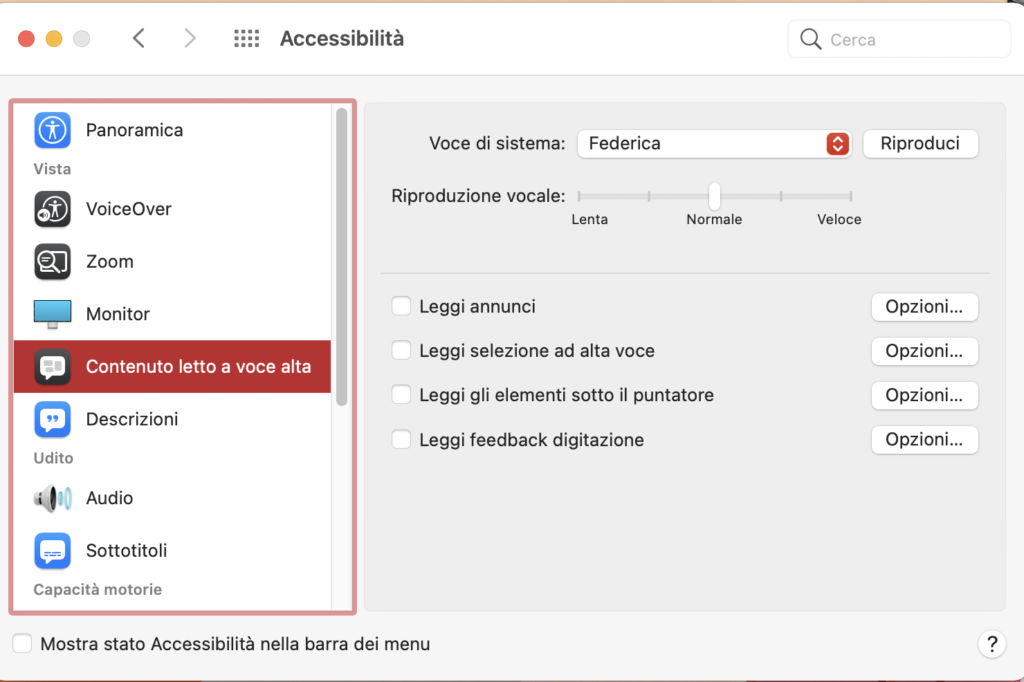
Il pannello Suono
Infine il pannello Suono che è rimasto in effetti lo stesso di prima. Solo che i suoi sono stati “ampliati”, mentre quelli sempre presenti, sono stati ritoccati per renderli più simpatici.
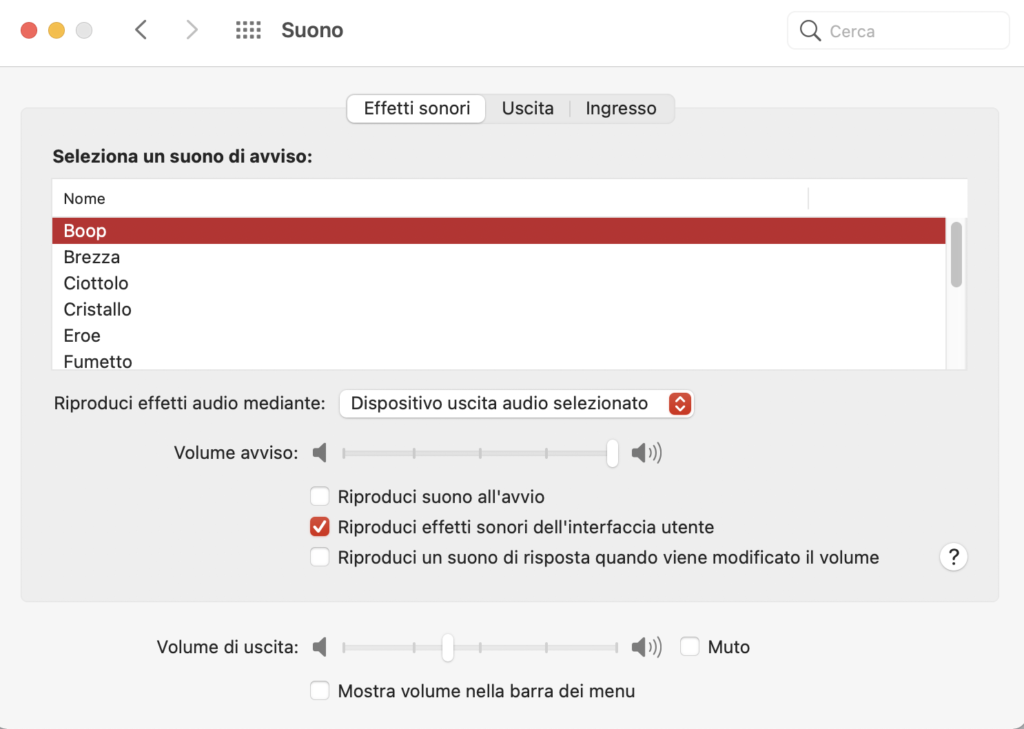
Le estensioni
Non grandi novità qui dentro, a parte la comparsa della categoria “estensioni aggiunte” che sostituisce quella precedente che le elencava “Tutte”. Qui dentro sono raggruppate le estensioni degli sviluppatori di terze parti.
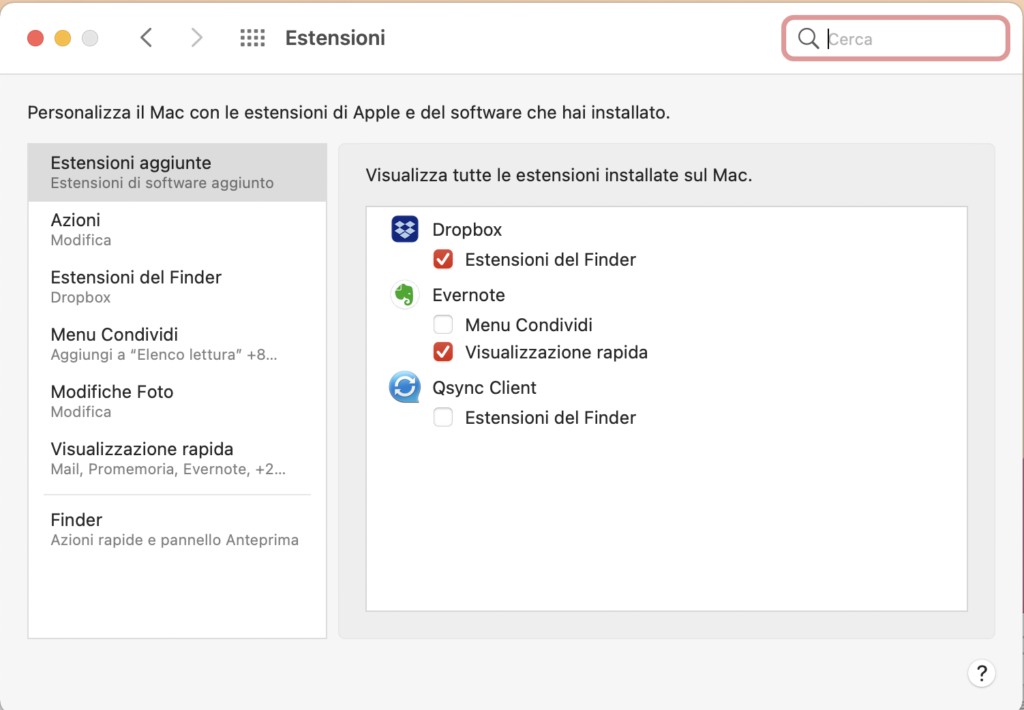
Leggi i nostri articoli dedicati a Big Sur: “Big Sur: scegli come installare il nuovo Mac OS“;
